xp如何开启远程桌面?windows xp系统开启远程桌面的方法
xp系统用户有时候不在公司,却需要在其他地方通过远程桌面控制自己的电脑进行工作。远程桌面操控电脑不仅方便而且省事安全,不过还是有很多用户需要远程桌面却不懂得如何开启配置和使用,小编这边整理了关于windows xp系统开启远程桌面的方法,仅供大家参考!
远程桌面的开启和配置:
1、鼠标右键点击xp系统电脑桌面上“我的电脑”图标,选择“属性”选项;
2、在打开的属性对话框切换到“远程”标签;
3、在打开的远程对话框界面,勾选“允许用户远程连接到此计算机上”选项,点击“选择远程用户”按钮;
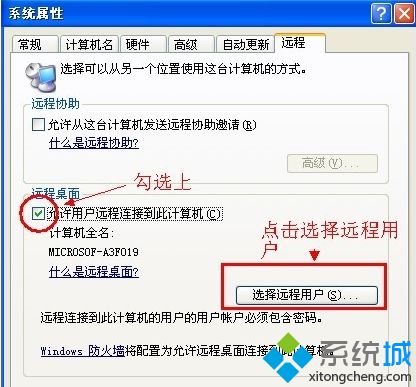
4、在打开的远程桌面用户界面中,点击“添加”按钮;
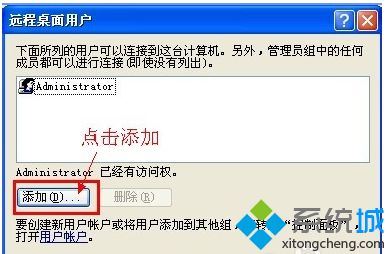
5、在打开的选择用户界面,点击“高级”选项,
6、点击“立即查找”按钮,可看到你电脑的所有用户;
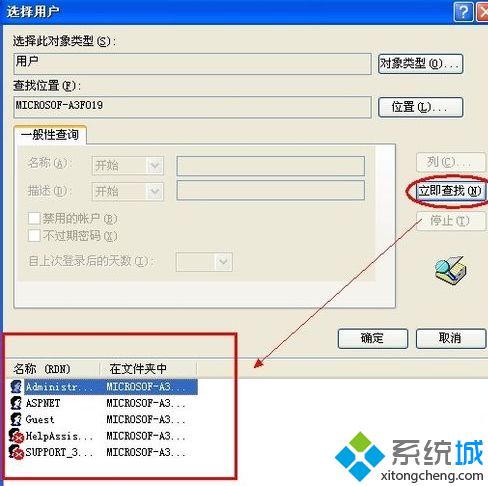
7、选择需要远程桌面使用的用户,点击确定即可;
8、最后点击应用、确定键即可!
远程桌面连接:
1、鼠标点击电脑桌面左下角的“开始”菜单,选择“运行”选项;
2、在打开的运行对话框中输入“mstsc”命令,按回车键;
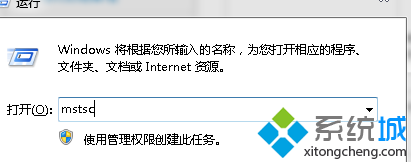
3、填写上你需要远程连接的电脑的IP地址,点击连接即可。
4、连接上之后,填写你开始设置好的用户名和密码,登录即可!
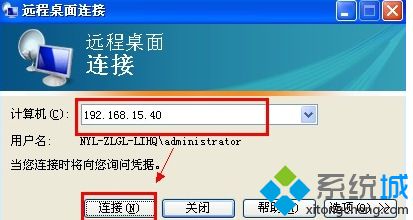
xp如何开启远程桌面?用户如果遇到这样的问题,可以按照上述的方法进行设置,windows xp系统开启远程桌面的方法就跟大家介绍到这边了。更多精彩的内容请继续关注系统城官网www.xitongcheng.com!
相关教程:桌面进程在家远程连接公司电脑家庭版远程桌面怎么打开远程控制viewerxp远程桌面设置密码我告诉你msdn版权声明:以上内容作者已申请原创保护,未经允许不得转载,侵权必究!授权事宜、对本内容有异议或投诉,敬请联系网站管理员,我们将尽快回复您,谢谢合作!










